
L'éditeur de php vous apprendra comment installer l'image système sur un disque USB pour le démarrage. Dans certains cas, nous devrons peut-être installer l'image système sur une clé USB pour l'installation ou la réparation du système sur d'autres appareils. Le processus n'est pas compliqué, suivez simplement les étapes ci-dessous. Tout d’abord, nous devons préparer une clé USB et nous assurer que sa capacité est suffisante pour contenir l’image système. Ensuite, téléchargez le fichier image système et utilisez un outil logiciel spécialisé pour l'écrire sur la clé USB. Enfin, définissez les options de démarrage du BIOS et sélectionnez la clé USB comme périphérique de démarrage. De cette façon, nous pouvons démarrer et installer le système via le disque USB. J'espère que ce guide simple vous aidera !
1. Outils
Téléchargez l'image système Windows 10 d'origine, un ordinateur MSI, un disque USB vide de 8 Go ou plus et téléchargez un outil de création de disque de démarrage USB
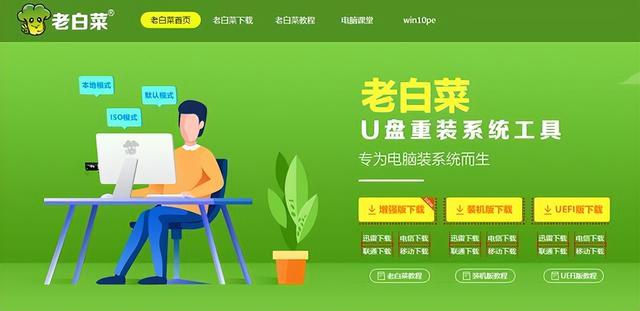
2. et installez l'outil système d'installation du disque U Laobaicai
Insérez un disque U vierge de plus de 8 Go, sélectionnez le disque U que nous avons inséré et cliquez pour commencer à créer le disque de démarrage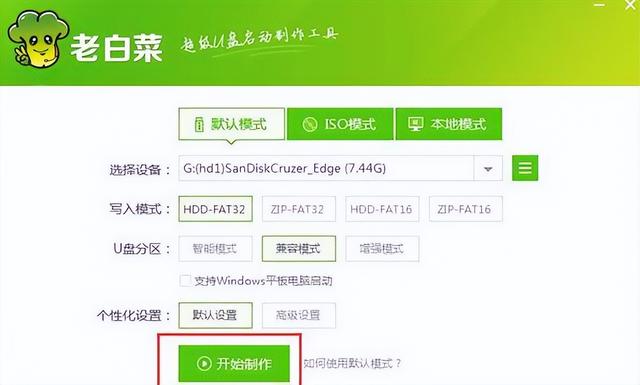
2. disque, téléchargez un fichier image système Win10, placez-le dans la clé USB
Invite, une fois la création réussie, copiez le fichier image système téléchargé sur la clé USB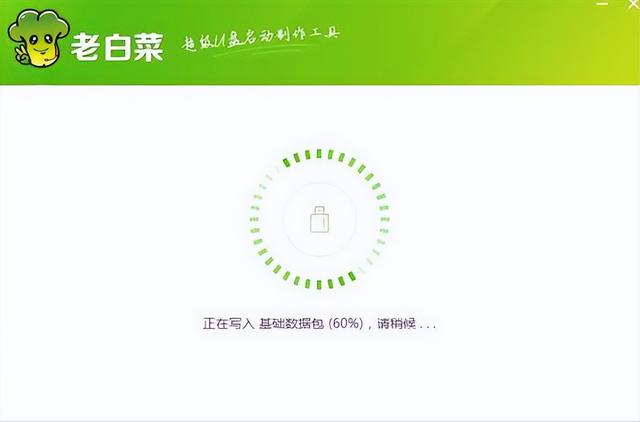
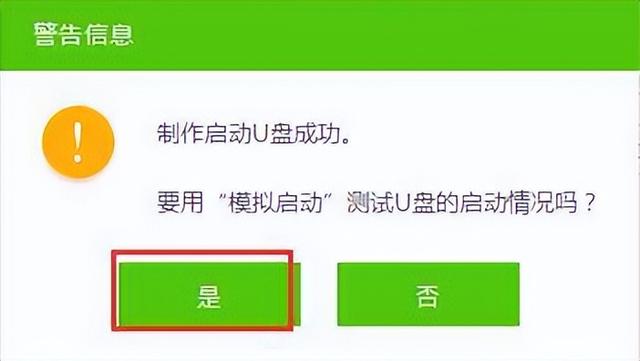

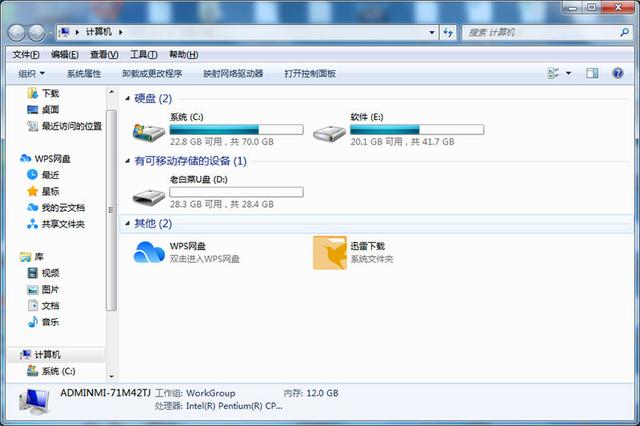 3. Insérez le démarrage USB. disque dans l'ordinateur qui doit être installé, continuez à appuyer sur la touche de raccourci de démarrage lorsque vous allumez l'ordinateur [La touche de démarrage du raccourci pour les cartes mères MSI est F11]
3. Insérez le démarrage USB. disque dans l'ordinateur qui doit être installé, continuez à appuyer sur la touche de raccourci de démarrage lorsque vous allumez l'ordinateur [La touche de démarrage du raccourci pour les cartes mères MSI est F11] 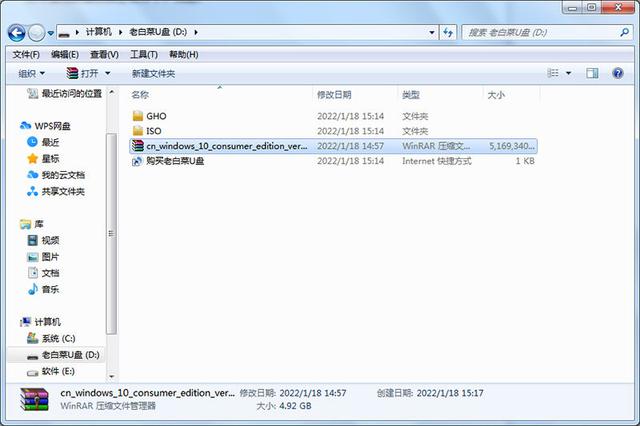 Entrez le deuxième élément de l'interface de démarrage win8pe et appuyez sur Entrée pour confirmer
Entrez le deuxième élément de l'interface de démarrage win8pe et appuyez sur Entrée pour confirmer  Entrez dans le système pe, sélectionnez pour ouvrir le pe installé par Laobaicai et sélectionnez la nécessité d'installer le système
Entrez dans le système pe, sélectionnez pour ouvrir le pe installé par Laobaicai et sélectionnez la nécessité d'installer le système 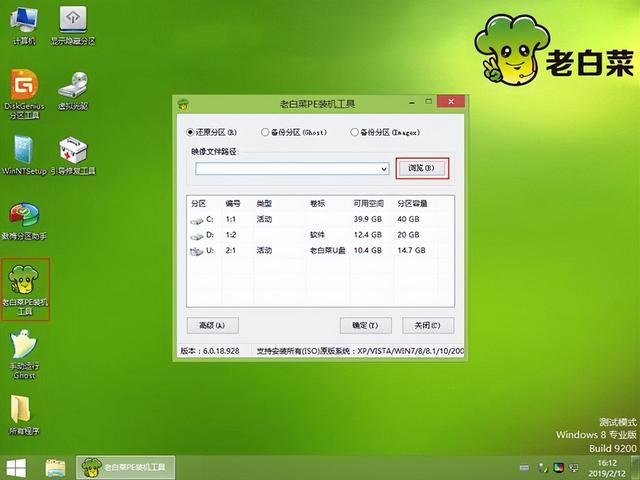
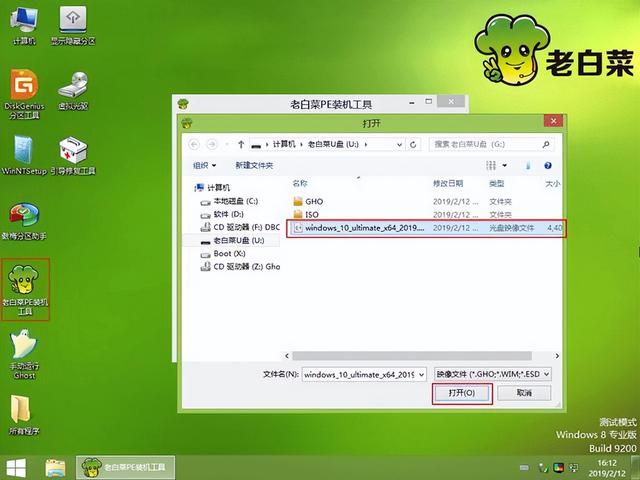
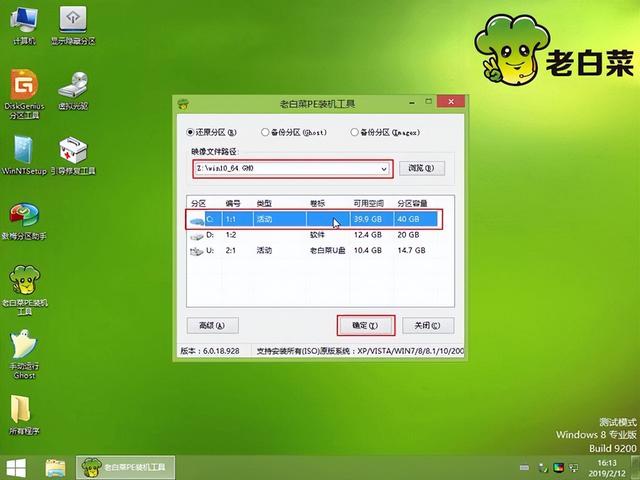
 Cliquez pour l'installer sur le lecteur C de l'ordinateur, attendez que l'installation soit terminée, puis redémarrez l'ordinateur directement pendant cette période, il peut y avoir plusieurs redémarrages. Attendez patiemment. Entrer dans le bureau du système signifie que l'installation est réussie
Cliquez pour l'installer sur le lecteur C de l'ordinateur, attendez que l'installation soit terminée, puis redémarrez l'ordinateur directement pendant cette période, il peut y avoir plusieurs redémarrages. Attendez patiemment. Entrer dans le bureau du système signifie que l'installation est réussie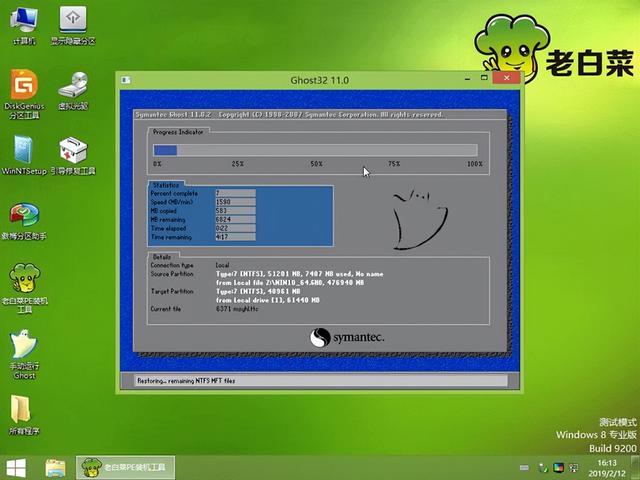 Pour résumer
Pour résumer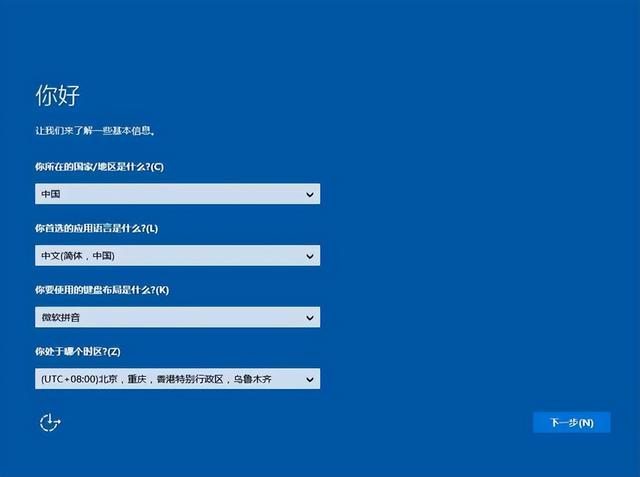
1. 2. Insérez le disque U dans l'ordinateur qui doit être installé. 3. Entrez dans l'interface de démarrage du disque U. 4. Entrez dans le système pe et ouvrez-le avec l'outil d'installation. ordinateur et l'installation est terminée
Ce qui précède est le contenu détaillé de. pour plus d'informations, suivez d'autres articles connexes sur le site Web de PHP en chinois!
 Le commutateur Bluetooth Win10 est manquant
Le commutateur Bluetooth Win10 est manquant
 Pourquoi toutes les icônes dans le coin inférieur droit de Win10 apparaissent-elles ?
Pourquoi toutes les icônes dans le coin inférieur droit de Win10 apparaissent-elles ?
 La différence entre le sommeil et l'hibernation Win10
La différence entre le sommeil et l'hibernation Win10
 Win10 suspend les mises à jour
Win10 suspend les mises à jour
 Que faire si le commutateur Bluetooth est manquant dans Windows 10
Que faire si le commutateur Bluetooth est manquant dans Windows 10
 win10 se connecte à une imprimante partagée
win10 se connecte à une imprimante partagée
 Nettoyer les fichiers indésirables dans Win10
Nettoyer les fichiers indésirables dans Win10
 Comment partager une imprimante dans Win10
Comment partager une imprimante dans Win10